网站地图
uTools设置窗口分离快捷键教程
时间:2023-11-02 11:06:43
编辑:蘑菇
来源:网络
大家好!在今天的教程中,将探讨如何在uTools中设置窗口分离的快捷键。uTools是一款强大的桌面辅助工具,提供了丰富多彩的功能,让日常任务处理变得更加高效。窗口分离功能允许你将uTools的窗口独立出来,方便你在工作时随时使用这个便捷的工具。在这个教程中,将教你如何设置自定义的窗口分离快捷键。这意味着,你可以使用你喜欢的组合键,随时将uTools的窗口从状态栏分离出来,无需鼠标点击,轻松完成各种任务。
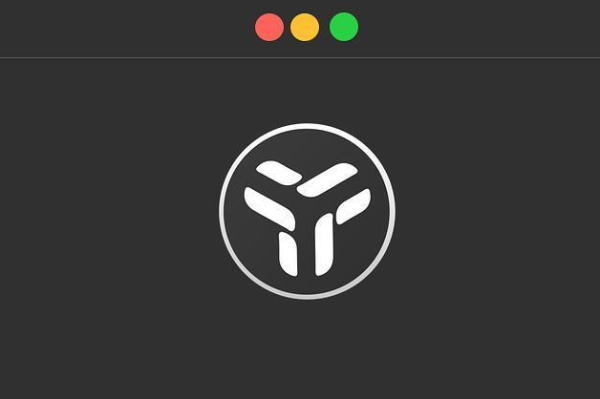
uTools设置窗口分离快捷键教程
【操作流程】
1、呼出uTools状态栏:首先,在你的电脑上按下"Alt + 空格"组合键,这会呼出uTools的状态栏。在状态栏中,点击右侧的头像框。

2、进入偏好设置:在弹出的uTools窗口中,切换到上方的"偏好设置"选项卡。在左侧菜单中,找到并点击"基本设置"选项。
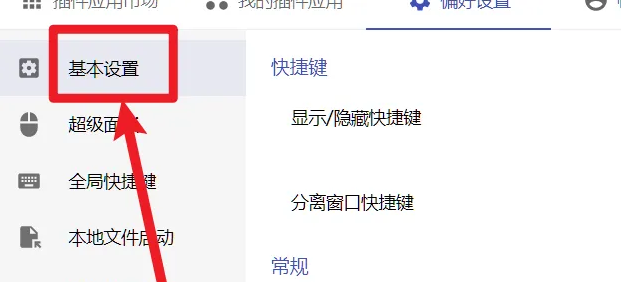
3、设置分离窗口快捷键:在"基本设置"界面右侧,你将看到一个名为"分离窗口快捷键"的输入框。点击这个输入框,然后设置你希望使用的快捷键。例如,你可以输入"Ctrl + Shift + W",或者任何你觉得合适的组合键。
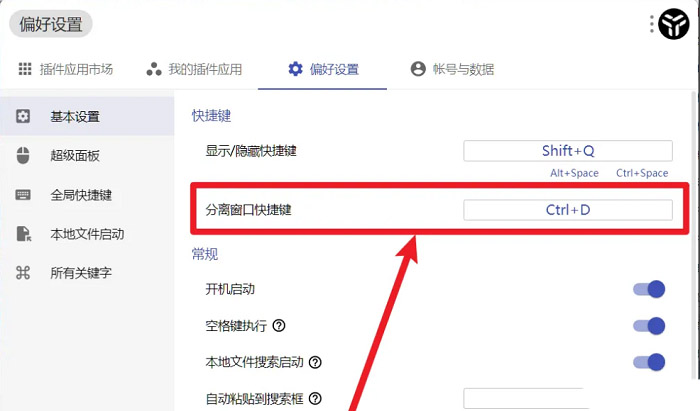
上一篇: 囧次元官方网站入口
下一篇: 鬼谷八荒怎么让妻子怀孕
相关攻略
推荐游戏
